كيفية التخلص من موارد حظر العرض في WordPress (سهل جدًا)
نشرت: 2020-05-17إن امتلاك مدونة أو موقع ويب سريع مهم جدًا. من المهم إذا كنت ترغب في الحصول على مرتبة عالية في محركات البحث. إذا كان موقع الويب الخاص بك بطيئًا جدًا ، فسيؤذي ذلك بالتأكيد مُحسنات محركات البحث لديك.
أيضًا ، يمكن أن يؤدي موقع الويب البطيء إلى ارتفاع معدل الارتداد ، مما سيضر بعلامتك التجارية من الناحية الفنية بعدة طرق. يمكن أن يؤثر موقع الويب البطيء على الدخل والتحويل.
يفقد معظم المستخدمين صبرهم ، فإذا استغرق تحميل موقعك وقتًا طويلاً ، فسيتخلون عنه وينتقلون إلى بديل أسرع. هذا هو عميل محتمل أو معزز للإيرادات ذهب.
إذا كنت تحاول تسريع موقع الويب الخاص بك وكنت تستخدم أداة اختبار مثل Google PageSpeed Insight ، فمن المحتمل أن تحصل على تحذير واحد وهو التخلص من موارد حظر العرض.
في هذه المقالة ، ستتعلم كيفية التخلص من موارد حظر العرض بسهولة.
جدول المحتويات
ما هي موارد حظر العرض؟
موارد حظر العرض هي CSS و JavaScript التي تعمل على إبطاء وقت تحميل موقع الويب لأنه يجب تنزيله بواسطة مستعرض الويب قبل أن يتم عرض محتوى الصفحة.
عندما يحاول زائر الوصول إلى موقع ويب ، يبدأ المتصفح على الفور في قراءة موقع الويب من أعلى إلى أسفل. إذا كان هناك أي CSS أو JavaScript ، فسيتوقف المتصفح عن القراءة حتى يقوم بتنزيل الملفات ومعالجتها. قبل أن يتمكن المتصفح من عرض محتويات الجزء المرئي من الصفحة ، يجب عليه تنزيل ملفات CSS أو JavaScript.
يمكن أن تضيف المكونات الإضافية أو السمات التي تقوم بتثبيتها بعضًا من CSS و JS. لا يحتاج البعض إلى التحميل أولاً ، ويمكن تحميله لاحقًا. ولكن نظرًا لوجودهم في الأعلى ، فإنهم يبطئون موقع الويب الخاص بك.
لذا فإن ما تعنيه Google بـ "التخلص من موارد حظر العرض" هو أنك تقوم بإزالة الموارد غير الضرورية من أعلى موقع الويب الخاص بك لأنه يبطئ تحميل محتوى موقع الويب.
كيفية العثور على موارد حظر العرض
قبل أن تتمكن من حل مشكلة حظر العرض ، تحتاج إلى معرفة مصدرها. يمكنك معرفة الموارد التي تمنع العرض بإجراء اختبار على Google PageSpeed Insight أو Web.Measure.
يمكنك اتباع الخطوات أدناه للعثور على موارد حظر العرض:
1. قم بزيارة Google PageSpeed Insight
2. أدخل عنوان موقع الويب الخاص بك وانقر فوق تحليل
3. قم بالتمرير لأسفل وابحث عن تحذير موارد حظر العرض.
تحقق من وجوده في كل من الهاتف المحمول وسطح المكتب.
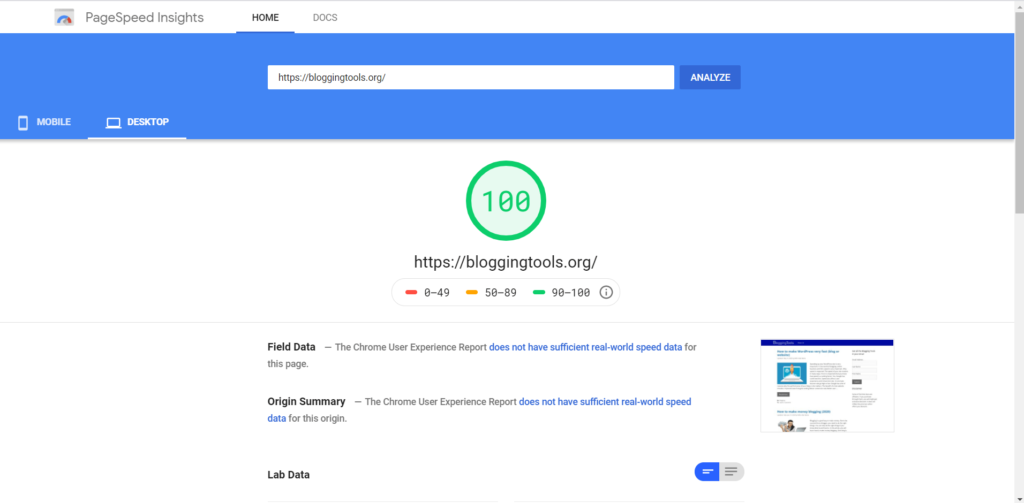
بالنسبة إلى BloggingTools ، لا توجد لدينا مشكلات تتعلق بحظر العرض لسطح المكتب ، ولكننا نواجه مشكلات في الأجهزة المحمولة. لذلك من أجل هذا ، سوف نستخدم الهاتف المحمول كما ترون أدناه.
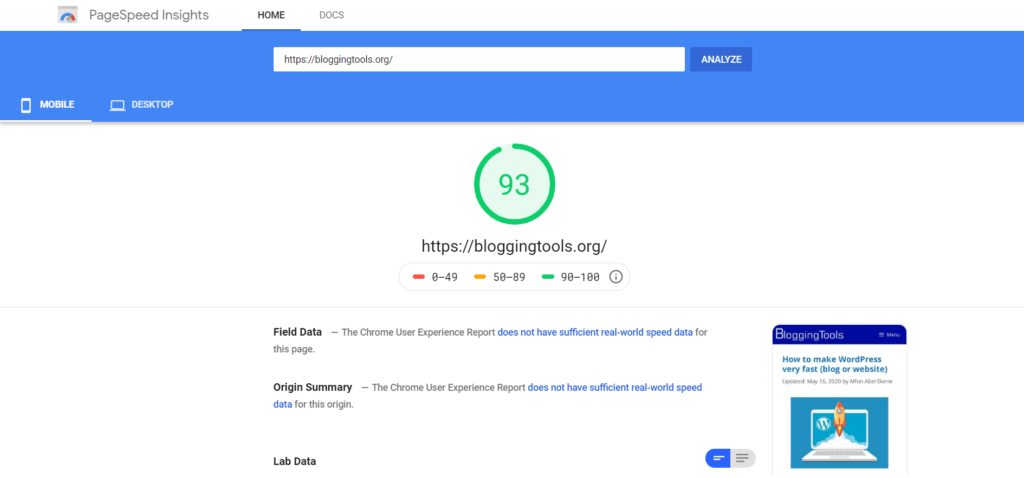
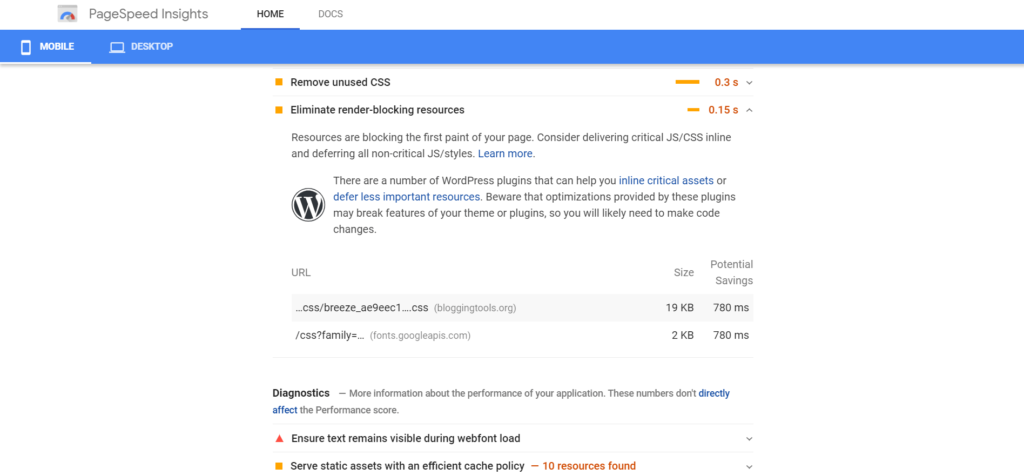
للجوال كما ترى أعلاه ، لدينا مشكلتان في حظر العرض. برصيد 93. كانت النتيجة أعلى ، ولكن من أجل هذا المنشور ، اضطررت إلى إلغاء تنشيط المكون الإضافي Autoptimize.
حققت BloggingTools.org هذه النتيجة بدون تحسين لأننا نستخدم سمة سريعة جدًا وخفيفة الوزن تسمى GeneratePress. نحن نستضيف أيضًا مضيف ويب سريع جدًا يُعرف باسم Cloudways.
ملاحظة : يجب ألا تكون مهووسًا بالحصول على 100 في نتيجة إحصاءات PageSpeed. إنه مجرد دليل. عادةً ما يكون متوسط الدرجة من 65 إلى 80 أمرًا جيدًا لمعظم الناس. لا تقم بإزالة الملفات الضرورية لعملك.

الشيء الجيد في WordPress هو أنك لا تحتاج إلى القيام بكل شيء يدويًا. هناك بعض الإضافات المشفرة جيدًا للمساعدة.
كيفية إصلاح مشكلة موارد حظر العرض في WordPress
اتبع هذه الخطوات لإصلاح مشكلة موارد حظر العرض:
1. تثبيت وتنشيط التحسين التلقائي
هناك العديد من مكونات WordPress الإضافية التي يمكنها القيام بذلك مثل ذاكرة التخزين المؤقت الإجمالية W3 و WP Rocket وما إلى ذلك. ولكن من واقع خبرتي مع العديد من مواقع الويب ، فإن Autoptimize يتعامل معها دائمًا بشكل أفضل بكثير من أي منها. الشيء الرائع هو أن Autoptimize متوافق مع جميع مكونات WordPress للتخزين المؤقت تقريبًا وهو مجاني.
توجه إلى دليل البرنامج المساعد WordPress لتثبيت وتنشيط Autoptimize
2. قم بزيارة إعدادات التحسين التلقائي
إذا احتجت في أي وقت إلى مكان العثور على إعدادات التحسين التلقائي ، في لوحة معلومات WordPress الخاصة بك ، انقر فوق الإعدادات ، ثم انقر فوق التحسين التلقائي.
3. تحسين JavaScript
ضمن خيارات JavaScript ، حدد Optimize Script code وحدد أيضًا ملفات JS المجمعة. يمكنك العثور على الإعدادات التي أستخدمها في BloggingTools أدناه.
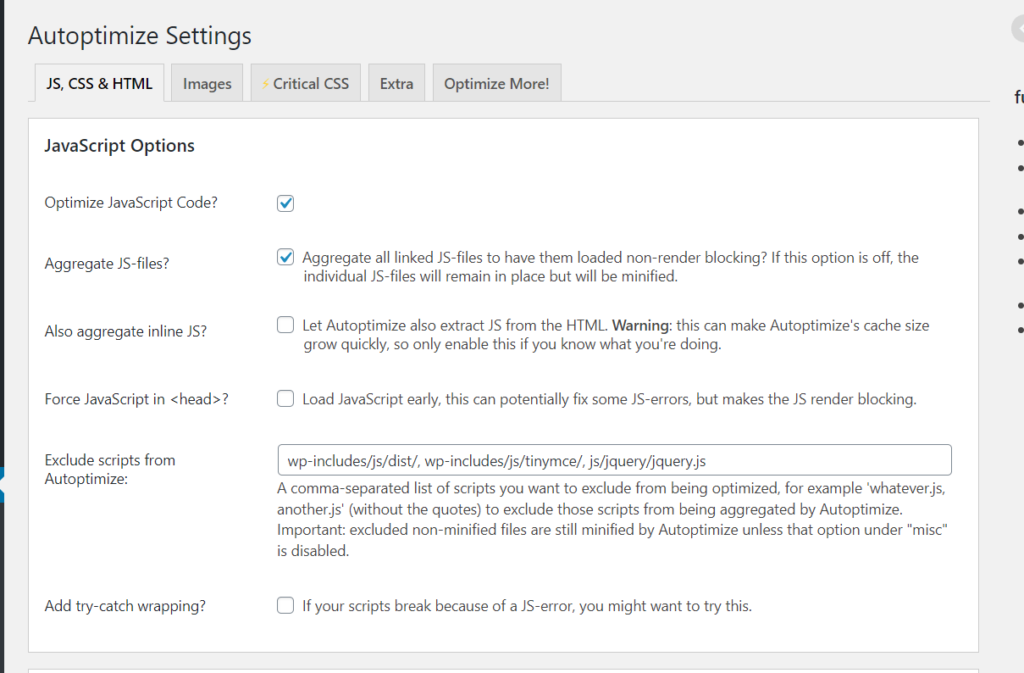
4. تحسين CSS
ضمن خيارات Optimize CSS ، حدد Optimize CSS code. حدد أيضًا ملفات CSS المجمعة و "تجميع CSS المضمنة أيضًا". راجع الخيارات التي أستخدمها في BloggingTools أدناه.
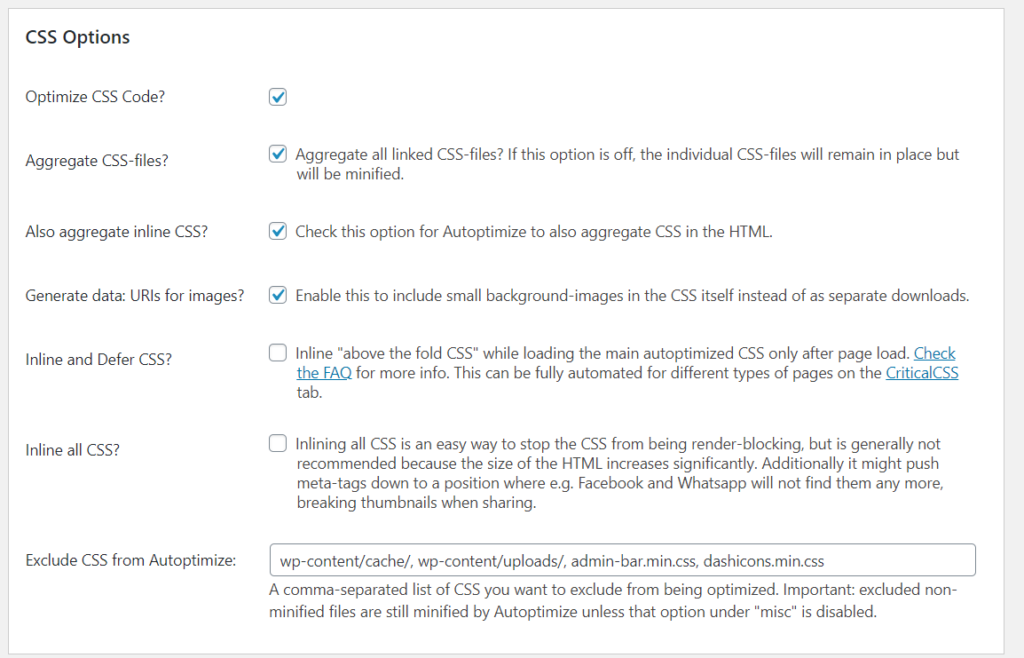
5. تحسين HTML
إذا كنت تريد أداءً أفضل ، يمكنك أيضًا استخدام التحسين التلقائي لتحسين HTML. ضمن خيارات HTML ، حدد تحسين كود HTML. يمكنك رؤية الإعدادات التي أستخدمها في BloggingTools أدناه.
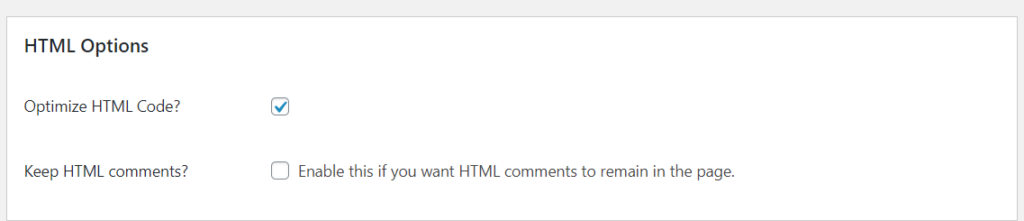
6. تحقق من الخيارات المتنوعة
يمكنك التحقق من الخيارات المتنوعة وتعديل بعض الإعدادات لأنها تعمل من أجلك. يمكنك العثور على إعدادات BloggingTools أدناه.
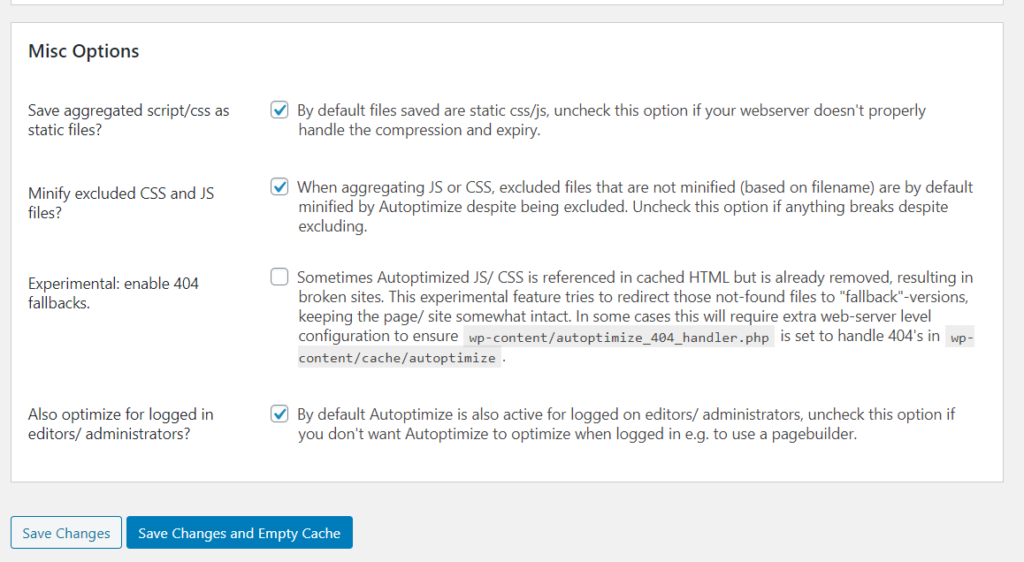
7. حفظ وإفراغ ذاكرة التخزين المؤقت.
بعد ذلك ، ما عليك سوى النقر فوق حفظ وإفراغ ذاكرة التخزين المؤقت. هذا كل شيء!
بعد كل هذا ، يمكنك التحقق من موقعك مرة أخرى على Google PageSpeed Insight. بالنسبة إلى BloggingTools ، فور القيام بذلك ، قفزت درجاتنا إلى 95 واختفت جميع تحذيرات حذف موارد حظر العرض تمامًا. انظر أدناه.
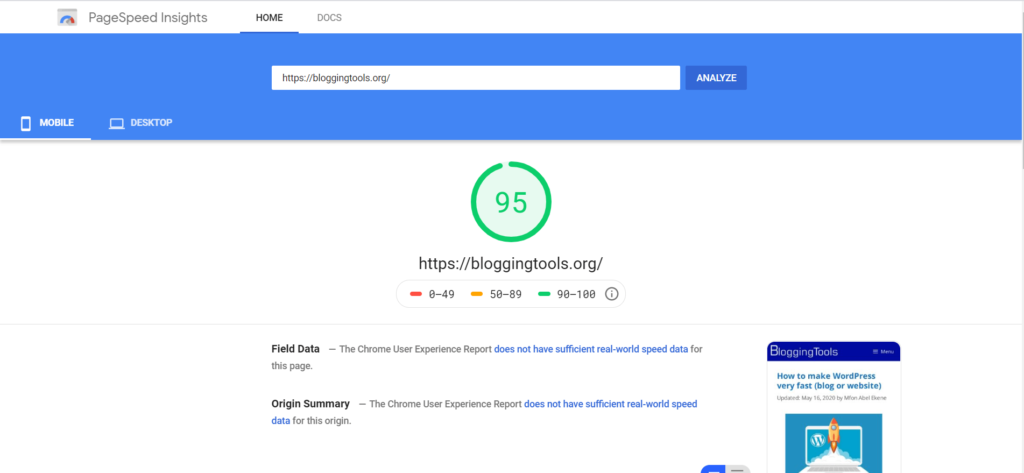
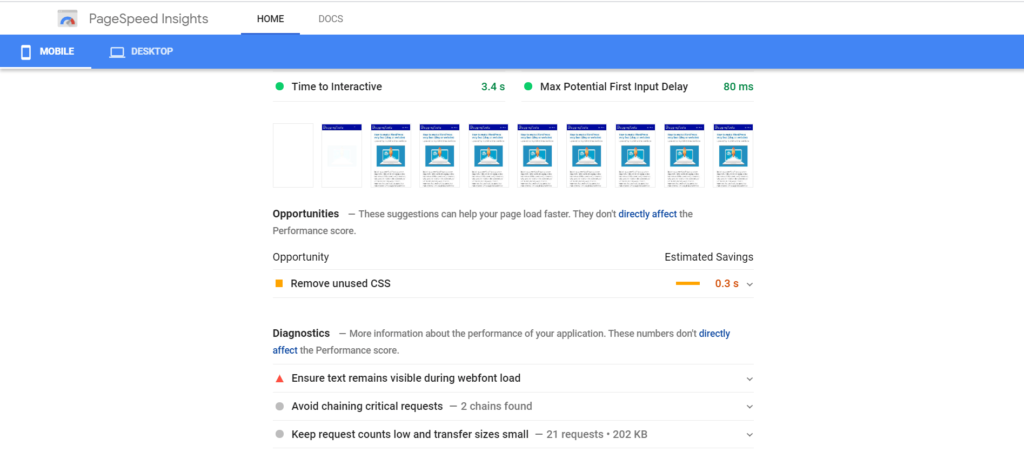
يرجى ملاحظة أنه بناءً على عدد موارد حظر العرض لديك ومدى أهميتها لموقعك ، فقد يظل عدد قليل منها. لا تحاول إزالتها.
إذا كنت تريد المزيد من الحذف ، فيمكنك استخدام Async JavaScript ، وهو مكون إضافي من قبل نفس المؤلف مثل Autoptimize. يعملون معا. لا أوصي بهذا لأنه قد يؤدي إلى تعطل موقعك. التحسين التلقائي وحده على ما يرام!
استنتاج
السرعة مهمة ويمكن أن يساعد التخلص من موارد حظر العرض على تحميل موقع الويب الخاص بك بشكل أسرع ومنح موقعك درجة أفضل في أدوات اختبار السرعة. لكن لا ينبغي أبدًا أن تكون مهووسًا بهذه الدرجات لأنها موجودة فقط للإرشاد.
إذا كان موقع الويب الخاص بك لا يزال بطيئًا جدًا بعد ذلك. قد تكون المشكلة الثلاثة الأكثر احتمالاً هي أن قالبك أو مضيف الويب الخاص بك سيئ ، أو لديك مكونات إضافية سيئة مثبتة. أوصي بـ Coudways كأفضل مضيف ويب و GeneratePress كأفضل موضوع. إذا كنت مبتدئًا ، فيمكن لـ Bluehost التعامل معه ولكن إذا كنت تستطيع ذلك ، فإن Cloudways هي الأفضل. يمكنك البدء مجانًا. يمكنني استخدام GeneratePress و Coudways لـ TargetTrend
اقرأ أيضًا:
كيف تجعل WordPress سريعًا جدًا
كيفية دفع حركة المرور إلى مدونتك
كيفية كسب المال المدونات
كيفية بدء بلوق
